- ƒgƒbƒvƒyپ[ƒW>
- ‚s‚‰‚گ‚“>
- ‚d‚ک‚ƒ‚…‚Œ‚Q‚O‚P‚RپA‚u‚a‚`ƒRپ[ƒh‚ًƒJƒ‰پ[‚إˆَچü‚·‚é•û–@
‚s‚‰‚گ‚“tips
”ُ–Yک^‚ئ‚µ‚ؤپAژه‚ةƒpƒ\ƒRƒ“ٹضŒW‚ج‚s‚‰‚گ‚“‚ً‹Lچع‚µ‚ؤچs‚«‚ـ‚·پB
| گV’…ڈî•ٌ |
| ‡@‚t‚‰‚o‚پ‚”‚ˆپAƒپƒ‚ ‡A‚n‚†‚†‚‰‚ƒ‚…‚R‚U‚TپA‚d‚ک‚ƒ‚…‚ŒپF‚u‚a‚`‚إ‰و–تچXگV‚ھƒ`ƒ‰ƒcƒNژ‚ج‘خچô ‡B‚n‚†‚†‚‰‚ƒ‚…‚R‚U‚TپA‚d‚ک‚ƒ‚…‚ŒپFڈںژè‚ةژè“®ŒvژZ‚ة‚ب‚錴ˆِ ‡C‚n‚†‚†‚‰‚ƒ‚…‚R‚U‚TپA‚d‚ک‚ƒ‚…‚ŒپFƒtƒBƒ‹ƒ^پ[‚إ‚R‚آˆبڈم‚جڈًŒڈ‚ة‚·‚é•û–@ ‡D‚n‚†‚†‚‰‚ƒ‚…‚R‚U‚TپA‚d‚ک‚ƒ‚…‚ŒپFƒVپ[ƒg“¯ژm‚جˆل‚¢‚ًŒ©‚آ‚¯‚é•û–@ |
‚d‚ک‚ƒ‚…‚Œ‚Q‚O‚P‚RپA‚u‚a‚`ƒRپ[ƒh‚ًƒJƒ‰پ[‚إˆَچü‚·‚é•û–@
‚d‚ک‚ƒ‚…‚Œ‚Q‚O‚P‚R‚حپAژèچ ‚ب‰؟ٹi‚إچ‚‹@”\‚ب•\ŒvژZƒ\ƒtƒg‚إ‚·پB
‚u‚a‚`‚جƒvƒچƒOƒ‰ƒ~ƒ“ƒO‚حپA•t‘®‚جƒGƒfƒBƒ^پ[پi‚u‚a‚dپj‚إژèŒy‚ةچs‚¦‚ـ‚·پB
‚µ‚©‚µپA•t‘®‚جƒGƒfƒBƒ^پ[پi‚u‚a‚dپj‚ح•\ژ¦‚حƒJƒ‰پ[‚إ‚·‚ھپAˆَچü‚ح”’چ•‚ة‚ب‚ء‚ؤ‚µ‚ـ‚¢‚ـ‚·پB
‚u‚a‚`ƒRپ[ƒh‚ھ”’چ•‚إ‚·‚ئپA‰آ“اگ«‚ھ’ل‚‚ب‚è‚ـ‚·پB
ƒpƒ\ƒRƒ“‚حپA‰؛‹L‚جƒ\ƒtƒg‚ًژg—p‚µ‚ؤ‚¢‚ـ‚µ‚½پB
‚n‚rپ@پ@پ@پ@پ@پ@پ@پFپ@‚v‚‰‚ژ‚„‚ڈ‚—‚“‚WپD‚Pپi‚R‚Q‚‚‚‰‚”پj
•\ŒvژZƒ\ƒtƒgپ@پ@پ@پFپ@‚d‚ک‚ƒ‚…‚Œ‚Q‚O‚P‚Rپi‚R‚Q‚‚‚‰‚”پj
ˆب‰؛پA‚d‚ک‚ƒ‚…‚Œ‚Q‚O‚P‚RپA‚u‚a‚`ƒRپ[ƒh‚ًƒJƒ‰پ[‚إˆَچü‚·‚é•û–@‚ً‹Lچع‚µ‚ؤچs‚«‚ـ‚·پB
پiچ€–ع‚Pپj
پ@پE‚d‚ک‚ƒ‚…‚Œ‚Q‚O‚P‚R‚ًژg—p‚µ‚ؤپA‚u‚a‚`ƒRپ[ƒh‚ًƒJƒ‰پ[‚إˆَچü‚·‚éƒvƒچƒOƒ‰ƒ€‚ًٹJ”‚µ‚ؤ‚¢‚ـ‚µ‚½پB
پ@پEƒGƒNƒZƒ‹ƒtƒ@ƒCƒ‹‚حپA‚u‚a‚`ƒRپ[ƒh‚ًƒJƒ‰پ[‚إˆَچü‚·‚é•û–@پiŒِٹJ—pپj‚ًƒ_ƒEƒ“ƒچپ[ƒh‚µ‚ؤ‰؛‚³‚¢پB
پ@پEژg‚¢•û‚حپAˆب‰؛‚ج’ت‚è‚إ‚·پB
پiچ€–ع‚Qپj
پ@پEƒGƒNƒZƒ‹ƒtƒ@ƒCƒ‹‚ً‹N“®‚µ‚ؤپAƒVپ[ƒgپF‚u‚a‚`ƒRپ[ƒh‚ً‘I‘ً‚µ‚ـ‚·پB
پ@پEپuƒRپ[ƒhڈء‹ژپvƒ{ƒ^ƒ“‚ً‰ں‚µ‚ؤ‚©‚çپAƒZƒ‹‚a‚P‚Pˆب‰؛‚ة‚u‚a‚`ƒRپ[ƒh‚ً“\‚è•t‚¯‚ـ‚·پB
پ@پE‚»‚µ‚ؤپAپu•دٹ·ژہچsپvƒ{ƒ^ƒ“‚ً‰ں‚µ‚ـ‚·پB
پ@پ@
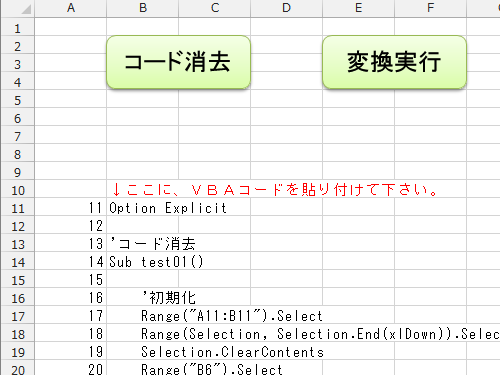
پiچ€–ع‚Rپj
پ@پEƒVپ[ƒgپF‚g‚s‚l‚k‚ةپA‚g‚s‚l‚k—p‚جƒRپ[ƒh‚ھچىگ¬‚³‚ê‚ـ‚·پB
پ@پ@
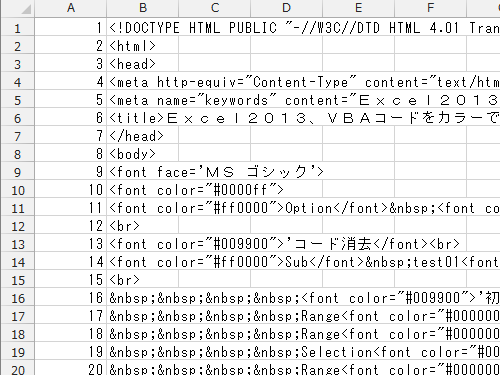
پiچ€–ع‚Sپj
پ@پEڈم‹L‚جƒRپ[ƒh‚ًƒeƒLƒXƒgƒGƒfƒBƒ^پ[‚ة“\‚è•t‚¯پA‚g‚s‚l‚kƒtƒ@ƒCƒ‹‚ئ‚µ‚ؤ•غ‘¶‚µ‚ـ‚·پB
پ@پE•غ‘¶‚µ‚½‚g‚s‚l‚kƒtƒ@ƒCƒ‹‚ًٹJ‚‚ئ‰؛‹L‚ج‰و–ت‚ئ‚ب‚èپA‚±‚ê‚ة‚و‚è‚u‚a‚`ƒRپ[ƒh‚ًƒJƒ‰پ[‚إˆَچü‚·‚éژ–‚ھ‰آ”\
پ@پ@‚ئ‚ب‚è‚ـ‚·پB
پ@پ@
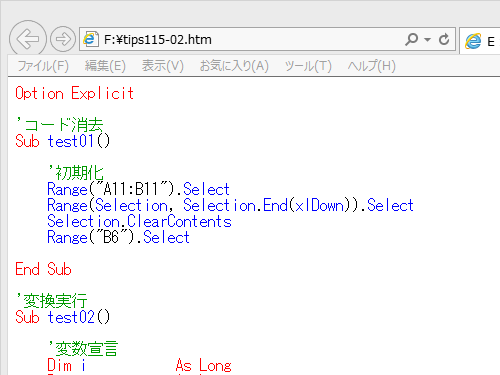
پiچ€–ع‚Tپj
پ@پE‚ـ‚½پAڈم‹L‚ج‚g‚s‚l‚kƒtƒ@ƒCƒ‹‚ًƒRƒsپ[‚µ‚ؤƒGƒNƒZƒ‹‚ة“\‚è•t‚¯‚é‚ئپA‚u‚a‚`ƒRپ[ƒh‚ھƒJƒ‰پ[‚ة‚ب‚è‚ـ‚·پB
پ@پ@
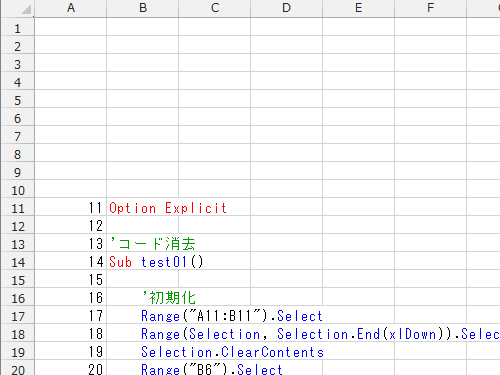
پiچ€–ع‚Uپj
پ@پEˆبڈم‚إپA‚d‚ک‚ƒ‚…‚Œ‚Q‚O‚P‚RپA‚u‚a‚`ƒRپ[ƒh‚ًƒJƒ‰پ[‚إˆَچü‚·‚é•û–@‚حڈI—¹‚إ‚·پB
ƒGƒNƒZƒ‹ڈ«ٹûٹظ
“ْ–{چ‘
’n•û“sژs
ƒXƒ|ƒ“ƒTپ[ƒh ƒٹƒ“ƒN